Le mélange de musique et de langue dans tes vidéos peut représenter une tâche difficile. Il est crucial que la musique ne couvre pas la voix parlée, mais qu'elle fonctionne harmonieusement avec elle. Dans ce tutoriel, tu découvriras étape par étape comment apporter les ajustements parfaits dans Premiere Pro pour que tes vidéos sonnent professionnel.
Principales conclusions
- La technique du Ducking permet à la musique de baisser automatiquement pendant les moments de parole.
- Avec l'égaliseur paramétrique, tu peux ajuster les fréquences pour optimiser le paysage sonore.
- Audition peut être utilisé pour prolonger les pistes musicales sans perdre en qualité.
Guide étape par étape
Choix du clip et préparation
Ouvre ton projet dans Premiere Pro et charge ton clip dans la vue d'édition. Pour ce faire, fais glisser la piste musicale souhaitée dans la zone audio. Assure-toi que le clip est suffisamment long pour accompagner le projet et définir l'ambiance. Après avoir ajouté la musique, vérifie le volume de la piste pour t'assurer qu'elle ne couvre pas la voix.
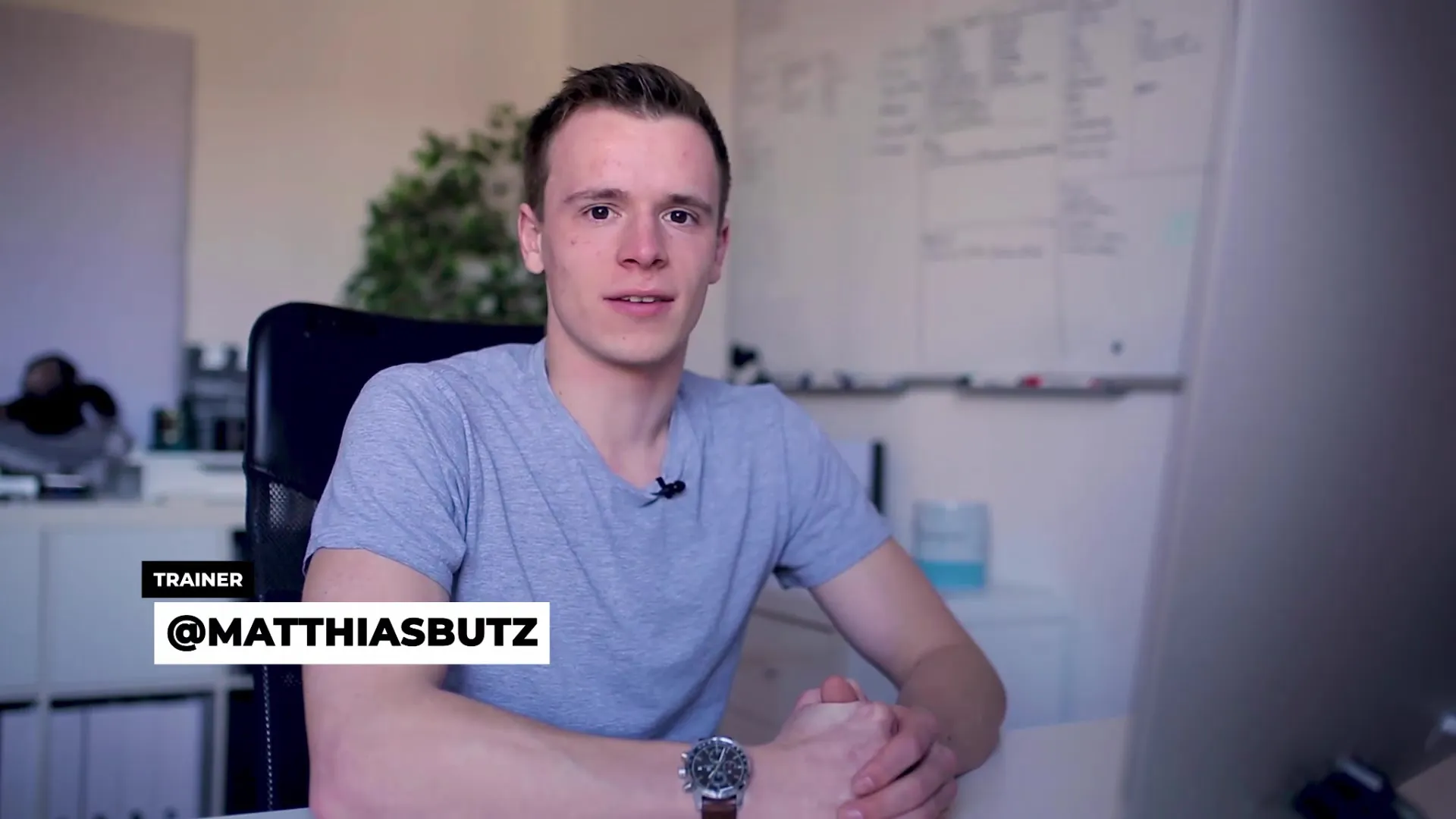
Application du Ducking
Pour t'assurer que la musique ne concurrence pas la parole, active la fonction Ducking. Marque d'abord la piste vocale comme « Dialogue » et la piste musicale comme « Musique » dans le panneau Essential Sound. Clique sur la piste musicale et sélectionne l'option « Ducking ». Premiere Pro analysera maintenant quand il y a de la parole et baissera le volume de la musique en conséquence.
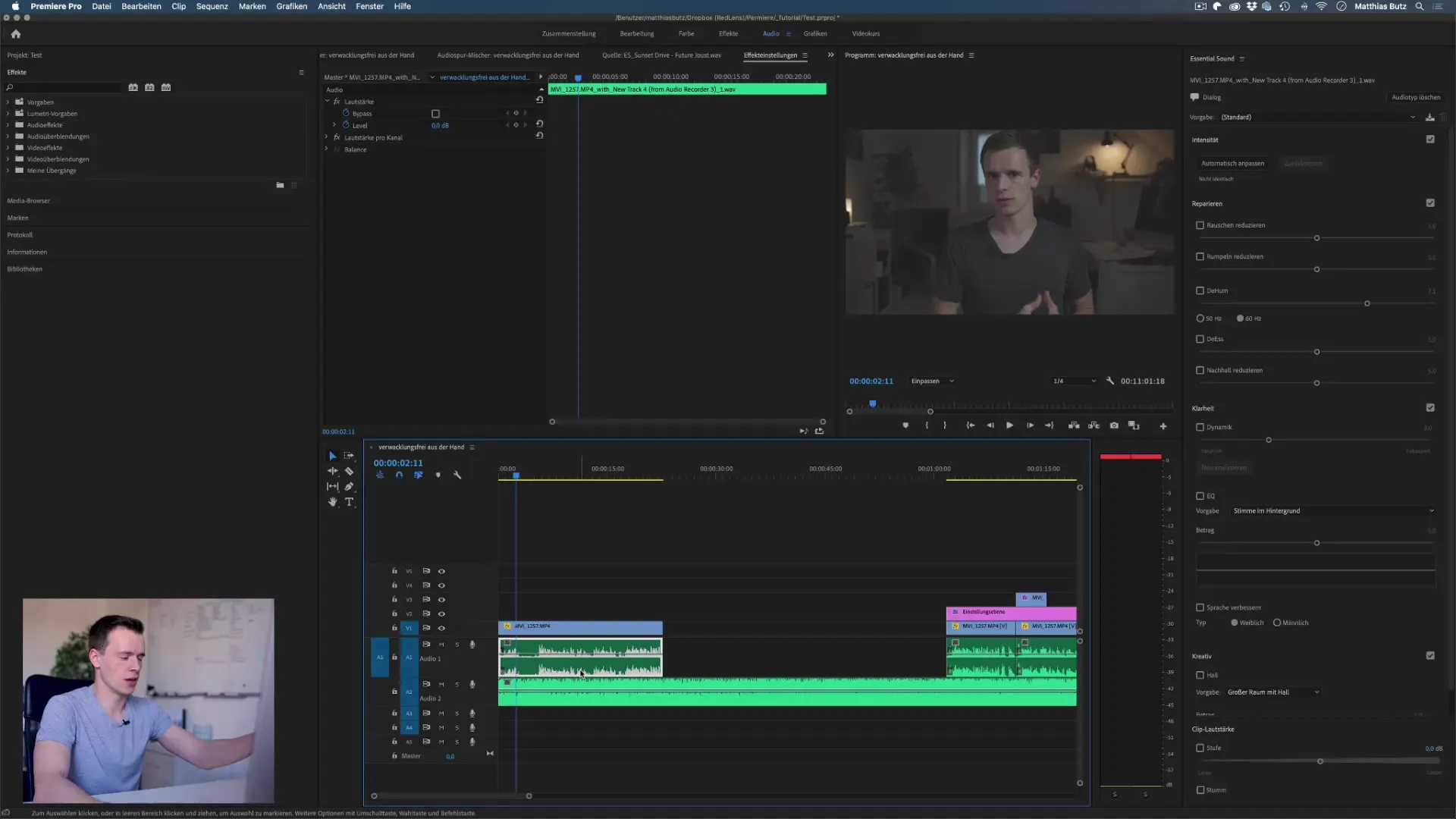
Ajustements de sensibilité et de fondu
Une fois le Ducking activé, ajuste les paramètres de sensibilité. Décide de la rapidité avec laquelle la musique doit réagir au silence ou aux sons doux. Une valeur de -22 dB pour la réduction du volume est souvent appropriée, tandis que le temps de fondu doit être ajusté pour atteindre une certaine douceur lors de la transition. Des valeurs autour de 450 millisecondes sont optimales pour obtenir une transition fluide.
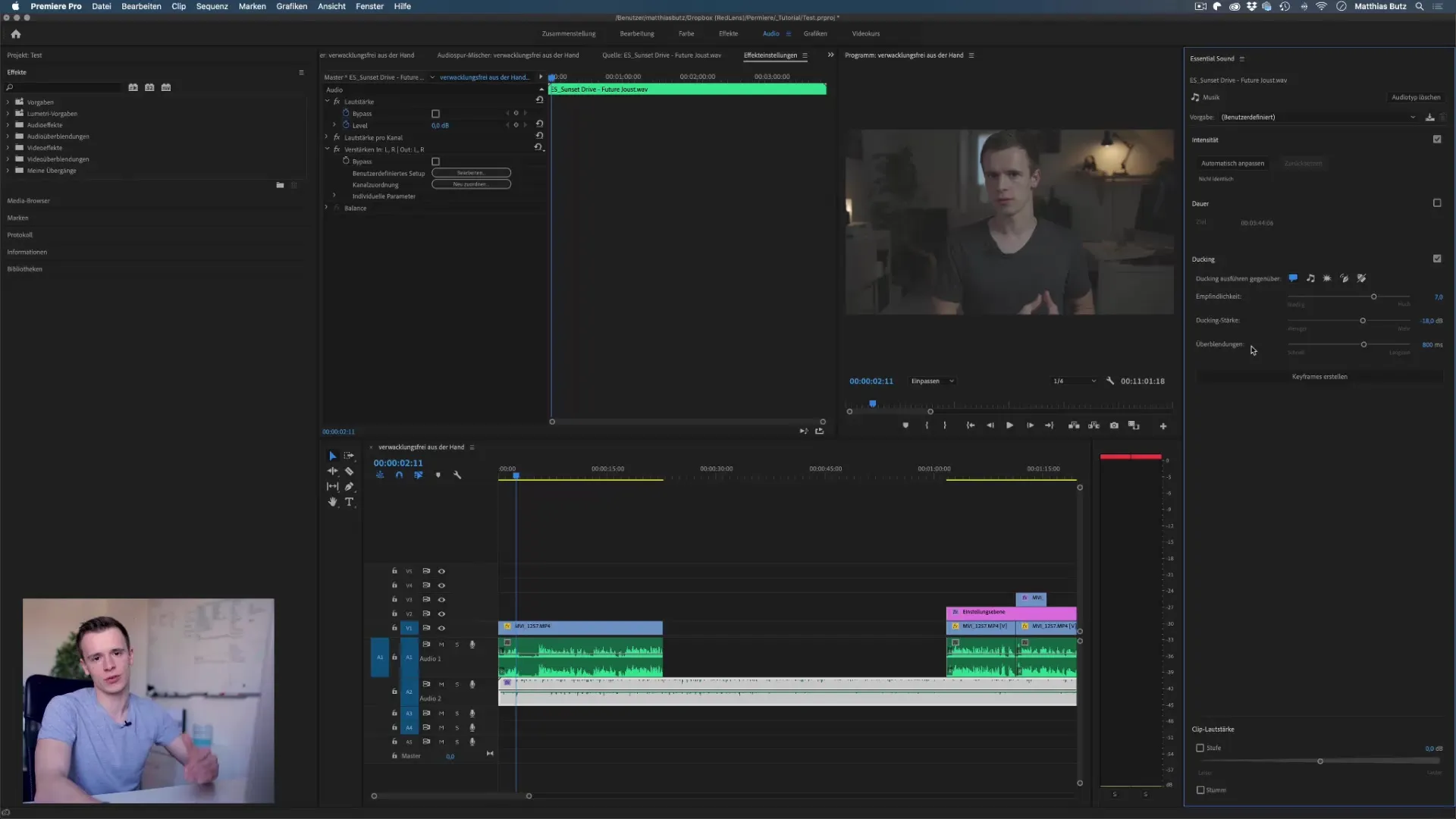
Création de keyframes
Pour faire des ajustements spécifiques, tu peux créer des keyframes. Place les keyframes aux endroits pertinents dans ta timeline pour réguler le volume de la musique pendant que tu parles ou fais des pauses. Cela te permet de contrôler précisément le volume et de t'assurer que la voix reste toujours clairement audible.
Marquage de toutes les pistes vocales
Avant de commencer à ajuster la musique, il est important que toutes les pistes vocales soient marquées comme Dialogues. Cela permettra à Premiere Pro de mieux reconnaître quand la musique doit être plus basse. Si tu fais cette préparation avant le montage, tout le processus sera beaucoup plus simple et efficace.
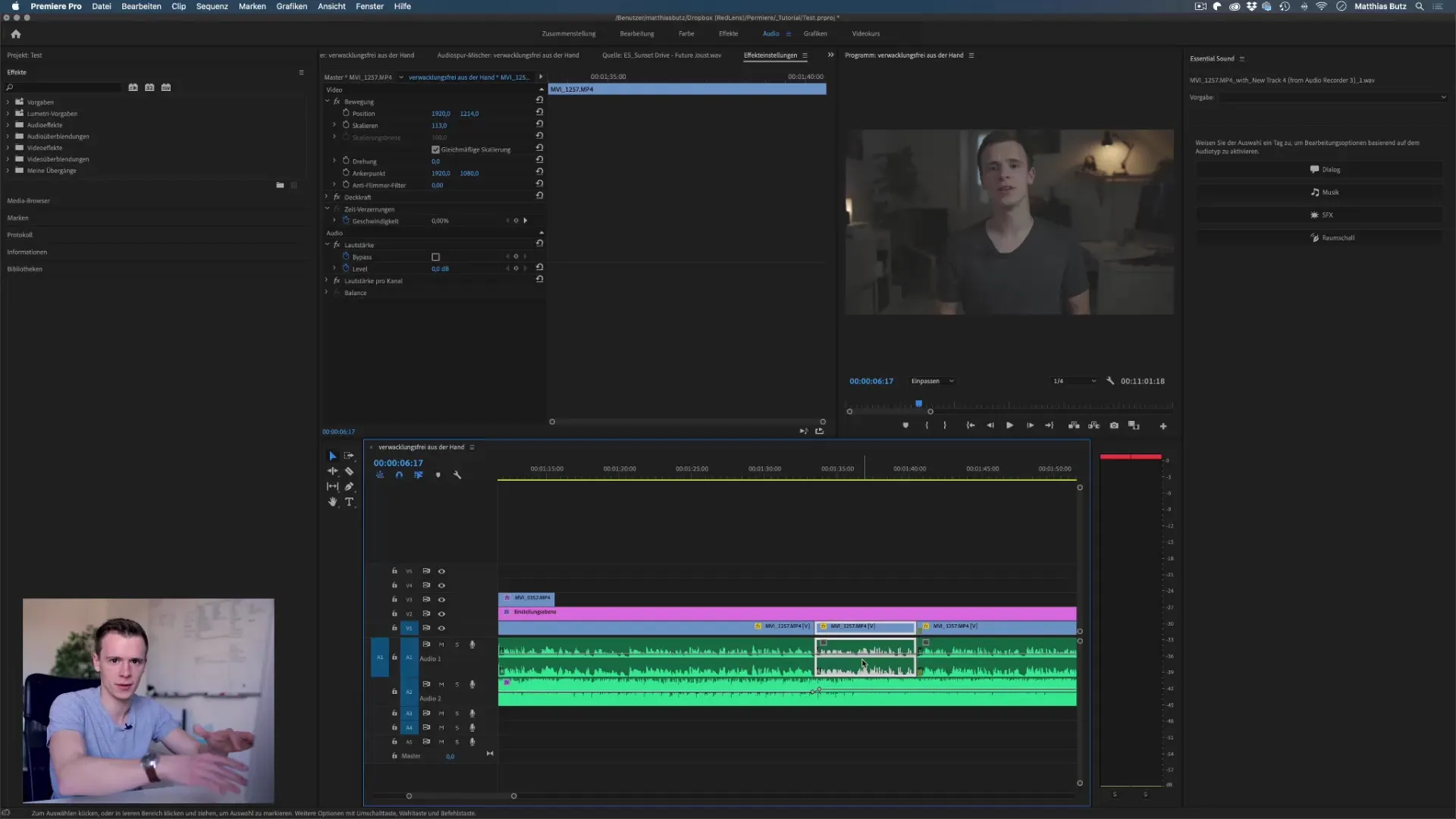
Ajustements de l'égaliseur
Si la musique gêne le son de ta voix, tu peux utiliser l'égaliseur paramétrique. Fais-le glisser dans le contrôle des effets et ajuste les fréquences pour mettre la voix en avant tout en atténuant les fréquences musicales moins pertinentes. Expérimente avec les gammes de fréquences entre 1 et 5 kHz pour obtenir un son clair.
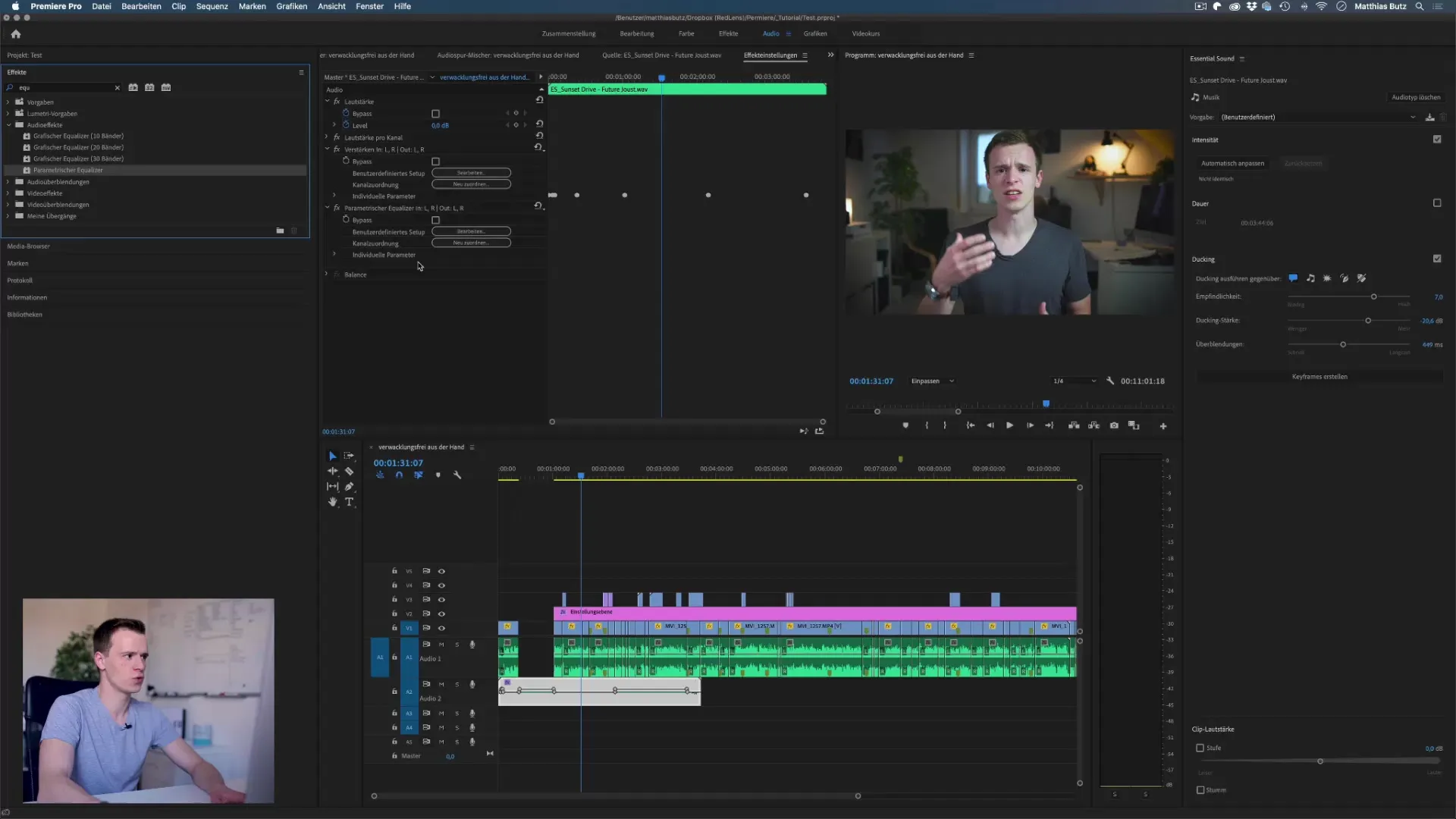
Utilisation d'Audition pour prolonger la musique
Si tu as besoin d'une piste musicale plus longue, Adobe Audition peut être d'une grande aide. Fais glisser ta piste musicale dans Audition et crée une nouvelle session Multitrack. Active la fonction Remix pour prolonger automatiquement le morceau, sans créer de répétition audible. Cela est particulièrement utile si ta vidéo est plus longue que le morceau musical.
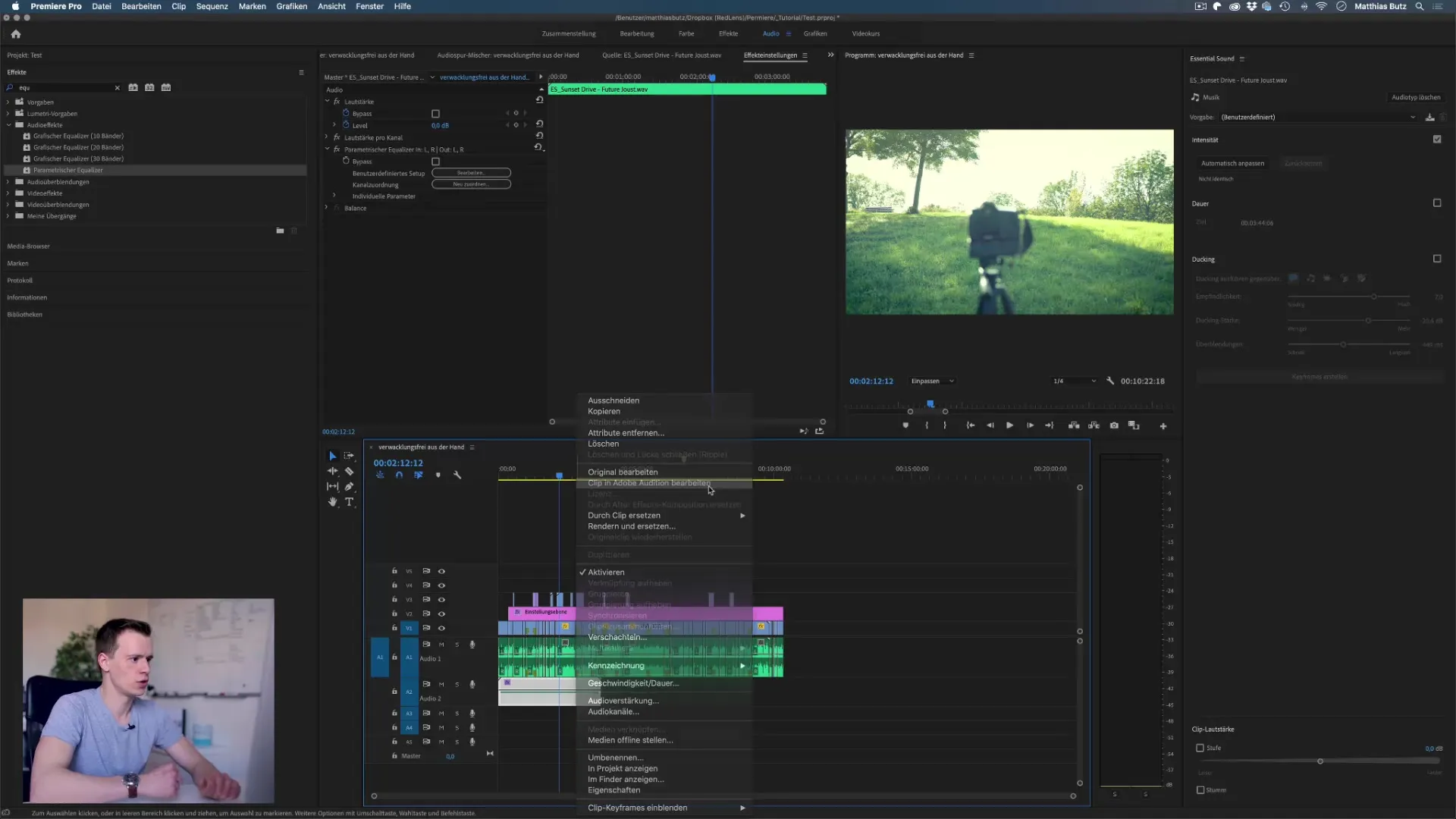
Exporter et intégrer dans Premiere Pro
Après avoir édité la musique dans Audition, tu peux l'exporter en tant que mixage Multitrack. Ce processus crée un nouveau fichier musical que tu peux importer dans ton projet Premiere Pro. Assure-toi que le volume de la piste importée est vérifié à nouveau avant de finaliser.
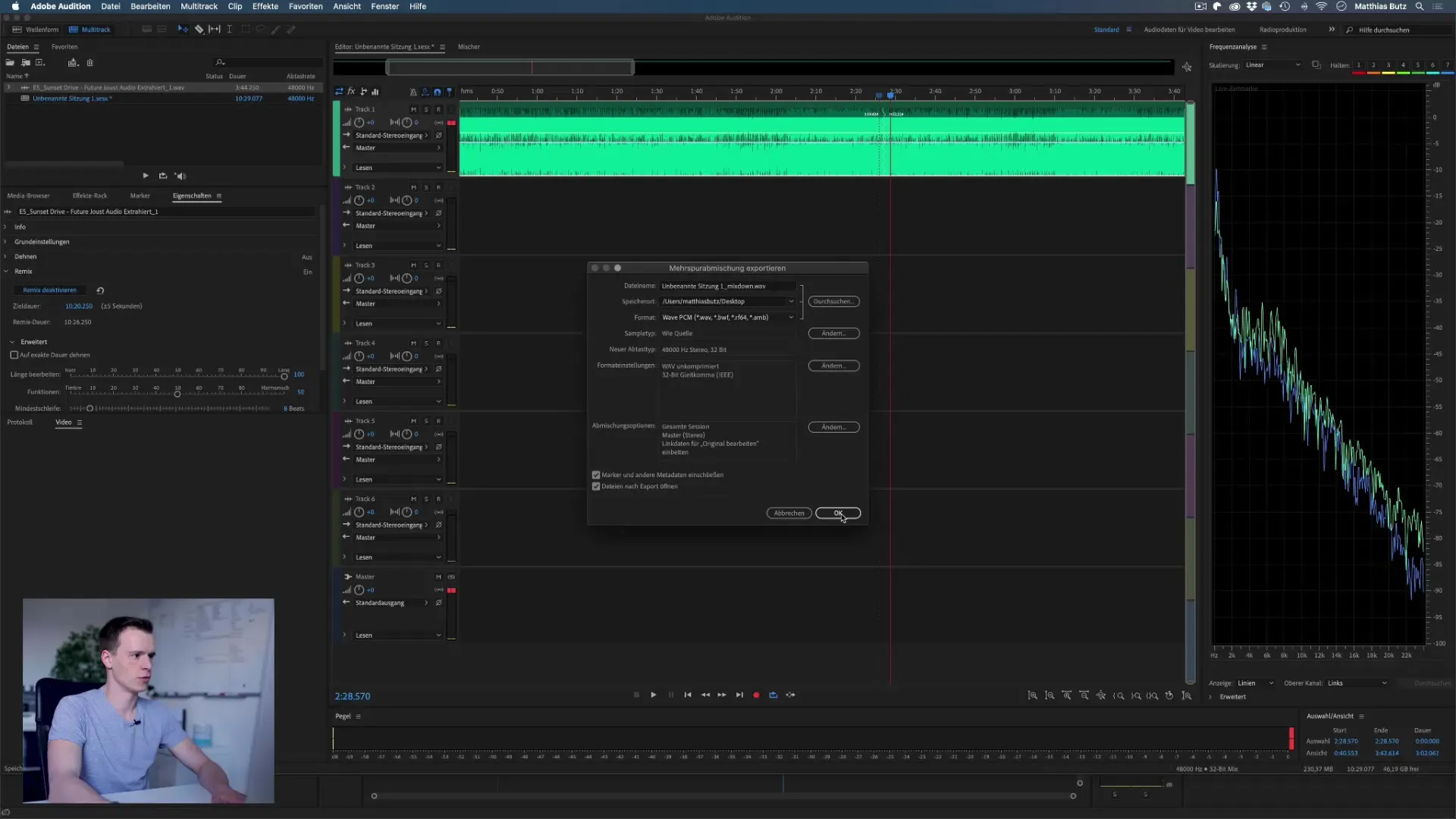
Résumé - Combiner efficacement musique et langue dans Premiere Pro
L'interaction entre musique et langue dans tes vidéos doit être soigneusement orchestrée. Avec Premiere Pro, tu peux assurer la clarté de la parole grâce à des techniques comme le Ducking et l'utilisation de l'égaliseur paramétrique. De plus, Audition te offre des possibilités exceptionnelles pour prolonger les pistes musicales et les intégrer sans couture dans ton projet. Expérimente avec ces outils pour obtenir des résultats professionnels.
Questions fréquentes
Comment activer la fonction Ducking dans Premiere Pro ?Tu peux activer la fonction Ducking dans le panneau Essential Sound en marquant la piste musicale et en cliquant sur « Ducking ».
Puis-je éditer plusieurs pistes musicales en même temps ?Oui, tu peux utiliser plusieurs pistes musicales dans Premiere Pro, mais tu dois t'assurer qu'elles sont toutes marquées comme « Musique ».
Qu'est-ce que l'égaliseur paramétrique ?L'égaliseur paramétrique est un effet dans Premiere Pro qui te permet d'ajuster et d'optimiser certaines fréquences dans ton audio.


